Artikel ini menjelaskan cara menambah, mengalihkan, dan menghapus subdomain menggunakan cPanel.
Tentang subdomain
Subdomain adalah domain yang merupakan bagian dari domain yang lebih besar, berdasarkan nama awalan yang Anda pilih. Misalnya, example.com domain mungkin memiliki subdomain untuk departemen dukungan yang mengarahkan pengunjung ke area terpisah dari situs web. Jika awalan subdomain adalah dukungan , maka nama domain yang sepenuhnya memenuhi syarat (FQDN) adalah support.example.com .
Anda dapat menggunakan subdomain kapan pun Anda ingin membuat area terpisah di situs web Anda yang dapat diakses menggunakan FQDN yang berbeda.
Menambahkan subdomain
Untuk menambahkan subdomain, ikuti langkah-langkah berikut:
- Di bagian DOMAIN di layar beranda cPanel, klik Subdomain:
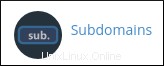
-
Di bawah Buat Subdomain, ketik nama subdomain yang ingin Anda tambahkan di kotak teks Subdomain.
cPanel secara otomatis mengisi path root dokumen dengan menggunakan nama subdomain yang Anda berikan. Jalur ini adalah tempat file subdomain disimpan. Jika Anda ingin menyimpan file subdomain di direktori lain, ketik path lengkap di kotak teks Document Root.
Nama berikut dicadangkan di akun terkelola, jadi Anda tidak boleh menggunakannya untuk subdomain baru:
- cpanel
- ftp
- disk web
- email web
- aman
- www
- whm
-
Klik Buat. Anda sekarang dapat menambahkan konten ke subdomain dengan menempatkan file di root dokumen subdomain.
Saat Anda membuat subdomain baru, data DNS berubah. Perubahan ini dapat memakan waktu hingga 24 jam untuk diterapkan sepenuhnya di internet (meskipun prosesnya biasanya jauh lebih cepat). Untuk informasi tentang cara mengakses domain sebelum propagasi DNS selesai, silakan lihat artikel ini.
Mengalihkan subdomain
Anda dapat mengarahkan pengunjung situs web dari subdomain tertentu ke lokasi lain. Fitur ini sering digunakan ketika halaman web subdomain telah dipindahkan ke lokasi baru. Misalnya, Anda dapat mengalihkan sales.example.com subdomain ke salesnew.example.com subdomain.
Mengaktifkan pengalihan subdomain
Untuk mengaktifkan pengalihan subdomain, ikuti langkah-langkah berikut:
- Di bagian DOMAIN di layar beranda cPanel, klik Subdomain:
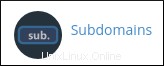
- Di bawah Ubah Subdomain, temukan subdomain yang ingin Anda alihkan, lalu klik Kelola Pengalihan.
-
Pada halaman Redirection, ketik alamat tujuan redirection di kotak teks redirect to:.
- Klik Simpan.
Menonaktifkan pengalihan subdomain
Jika Anda tidak ingin lagi mengalihkan pengunjung dari subdomain ke lokasi lain, nonaktifkan pengalihan.
Untuk menonaktifkan pengalihan subdomain, ikuti langkah-langkah berikut:
- Di bagian DOMAIN di layar beranda cPanel, klik Subdomain:
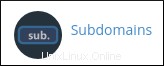
- Di bagian Ubah Subdomain, temukan subdomain, lalu klik Kelola Pengalihan.
- Klik Nonaktifkan Pengalihan.
Menghapus subdomain
Saat Anda tidak lagi membutuhkan subdomain, Anda dapat menghapusnya.
Untuk menghapus subdomain, ikuti langkah berikut:
- Di bagian DOMAIN di layar beranda cPanel, klik Subdomain:
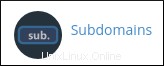
- Di bagian Ubah Subdomain, temukan subdomain yang ingin Anda hapus, lalu klik Hapus.
-
Klik Hapus Subdomain untuk mengonfirmasi penghapusan.
Saat Anda menghapus subdomain, folder dan filenya tidak akan dihapus. Anda harus menghapus folder dan file secara manual.
Informasi Lebih Lanjut
Untuk informasi lebih lanjut tentang subdomain, silakan kunjungi http://en.wikipedia.org/wiki/Subdomain.